
8种机械键盘轴体对比
本人程序员,要买一个写代码的键盘,请问红轴和茶轴怎么选?
概述Opus Ubuntu实现交叉编译
简介要将一个开源库移植到Android 上面,那么有一个重要的步骤就是要尝试的采用NDK交叉编译来编译,从而确定这个库是否能够移植到Android上面,如果能够交叉编译成功,后面的步骤
就是移植到Android Studio 中来编译,实现一个可以调试的NDK环境,所以这篇文章就是介绍在Ubuntu下面,采用Ndk 交叉编译最新版的Opus,
由于最新版的NDK 已经不能指定编译armeabi了,所以我们直接编译armv7-a的
环境准备
需要的文件结构图

目标目标是我们要编译出opus-tools里面的可执行程序,然后放到手机里面跑,看是否能够正常工作,在此之前,我们可以先看下官网提供的opus-tools可执行的程序
这个是官网提供的最新版的 Window下的可执行程序下载地址 https://archive.mozilla.org/pub/opus/win64/opus-tools-0.1.10-win64.zip
下面了解他们是干嘛用的,提供了什么功能
压缩包文件内容

opusdec.exe是用来将一个opus文件还原成一个wav文件

opusenc.exe 是用来将一个wav文件,压缩成一个opus格式的文件

opusinfo.exe 可以用来显示一个opus文件的信息

交叉编译实现
构建交叉编译链
使用交叉编译链比较方便,下面是构建的脚本1
2
3
4
5
6
7
8
9
10
11export ANDROID_HOME=/home/yuhui/WorkSpace/android-ndk-r14b
$ANDROID_HOME/build/tools/make_standalone_toolchain.py
--arch arm --api 16
--install-dir $ANDROID_HOME/toolchain
cd $ANDROID_HOME
mkdir -p usr/local/lib/pkgconfig
上述脚本执行之后的结果

编译 libogg-1.3.3
下面是脚本文件,这里构建一个静态库1
2
3
4
5
6
7
8
9
10
11
12
13
14
15
16
17
18
19
20
21
22
23
24
25
26
27ANDROID_HOME=/home/yuhui/WorkSpace/android-ndk-r14b
TOOLCHAIN=$ANDROID_HOME/toolchain
PATH=$TOOLCHAIN/bin:$PATH
HOST=arm-linux-androideabi
PREFIX=$ANDROID_HOME/usr/local
LOCAL_DIR=$ANDROID_HOME/usr/local
TOOL_BIN_DIR=$ANDROID_HOME/toolchain/bin
PATH=${TOOL_BIN_DIR}:$PATH
DEST=$ANDROID_HOME/usr/local
CC="$HOST-gcc -march=armv7-a"
CXX=$HOST-g++
#LDFLAGS="-L$DEST/lib 指定要连接库的时候,寻找的地方
LDFLAGS="-L$DEST/lib -march=armv7-a"
#CPPFLAGS="-I$DEST/include 指定头文件寻找的地方
CPPFLAGS="-I$DEST/include -march=armv7-a"
CXXFLAGS=$CFLAGS
# c-ares library build
PKG_CONFIG_PATH=$PREFIX/lib/pkgconfig/ LD_LIBRARY_PATH=$PREFIX/lib/ ./configure --host=$HOST --build=`dpkg-architecture -qDEB_BUILD_GNU_TYPE`
--prefix=$PREFIX --enable-static --disable-shared
make
make install
echo "build ogg complete!"
编译的结果为红色部分指定的
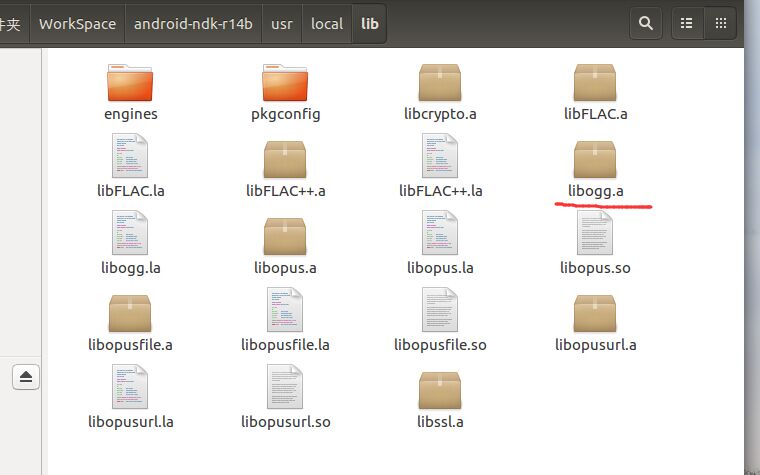
编译 flac-1.3.2,
下面是脚本文件,这里构建一个静态库1
2
3
4
5
6
7
8
9
10
11
12
13
14
15
16
17
18
19
20
21
22
23
24ANDROID_HOME=/home/yuhui/WorkSpace/android-ndk-r14b
TOOLCHAIN=$ANDROID_HOME/toolchain
PATH=$TOOLCHAIN/bin:$PATH
HOST=arm-linux-androideabi
PREFIX=$ANDROID_HOME/usr/local
LOCAL_DIR=$ANDROID_HOME/usr/local
TOOL_BIN_DIR=$ANDROID_HOME/toolchain/bin
PATH=${TOOL_BIN_DIR}:$PATH
DEST=$ANDROID_HOME/usr/local
CC="$HOST-gcc -march=armv7-a"
CXX=$HOST-g++
LDFLAGS="-L$DEST/lib -march=armv7-a"
CPPFLAGS="-I$DEST/include -march=armv7-a"
CXXFLAGS=$CFLAGS
# c-ares library build
PKG_CONFIG_PATH=$PREFIX/lib/pkgconfig/ LD_LIBRARY_PATH=$PREFIX/lib/ ./configure --host=$HOST --build=`dpkg-architecture -qDEB_BUILD_GNU_TYPE`
--prefix=$PREFIX --enable-static --disable-shared
make
make install
echo "build flac complete!"
这里要知道的是编译flac库需要使用到ogg库,所以ogg库放在第一个编译,而且我们的 LDFLAGS=”-L$DEST/lib CPPFLAGS=”-I$DEST/include 指定了链接查找的地方,所以可以他可以自动的查找到
编译的结果为红色部分指定的
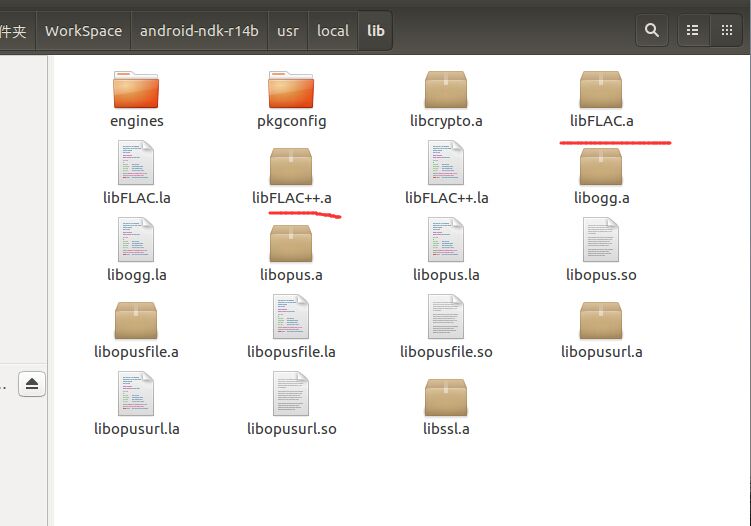
编译 libopus 1.2.1
下面是脚本文件,这里构建一个静态库1
2
3
4
5
6
7
8
9
10
11
12
13
14
15
16
17
18
19
20
21ANDROID_HOME=/home/yuhui/WorkSpace/android-ndk-r14b
TOOLCHAIN=$ANDROID_HOME/toolchain
PATH=$TOOLCHAIN/bin:$PATH
HOST=arm-linux-androideabi
PREFIX=$ANDROID_HOME/usr/local
LOCAL_DIR=$ANDROID_HOME/usr/local
TOOL_BIN_DIR=$ANDROID_HOME/toolchain/bin
PATH=${TOOL_BIN_DIR}:$PATH
DEST=$ANDROID_HOME/usr/local
CC="$HOST-gcc -march=armv7-a"
CXX=$HOST-g++
LDFLAGS="-L$DEST/lib -march=armv7-a"
CPPFLAGS="-I$DEST/include -march=armv7-a"
CXXFLAGS=$CFLAGS
PKG_CONFIG_PATH=$PREFIX/lib/pkgconfig/ LD_LIBRARY_PATH=$PREFIX/lib/ ./configure --host=$HOST --build=`dpkg-architecture -qDEB_BUILD_GNU_TYPE`
--prefix=$PREFIX
make
make install
编译的结果为红色部分指定的

编译 openssl-1.0.2m
下面是脚本文件1
2
3
4
5
6
7
8
9
10
11
12
13
14
15
16
17
18
19
20
21#!/bin/bash
ANDROID_HOME=/home/yuhui/WorkSpace/android-ndk-r14b
TOOLCHAIN=$ANDROID_HOME/toolchain
PATH=$TOOLCHAIN/bin:$PATH
HOST=arm-linux-androideabi
PREFIX=$ANDROID_HOME/usr/local
LOCAL_DIR=$ANDROID_HOME/usr/local
TOOL_BIN_DIR=$ANDROID_HOME/toolchain/bin
PATH=${TOOL_BIN_DIR}:$PATH
DEST=$ANDROID_HOME/usr/local
CC="$HOST-gcc -march=armv7-a"
CXX=$HOST-g++
LDFLAGS="-L$DEST/lib -march=armv7-a"
CPPFLAGS="-I$DEST/include -march=armv7-a"
CXXFLAGS=$CFLAGS
PKG_CONFIG_PATH=$PREFIX/lib/pkgconfig/ LD_LIBRARY_PATH=$PREFIX/lib/ export CROSS_COMPILE=$TOOLCHAIN/bin/arm-linux-androideabi-
./Configure --prefix=$PREFIX android
make
make install
编译的结果为红色部分指定的

编译 opusfile 0.9
下面是脚本文件1
2
3
4
5
6
7
8
9
10
11
12
13
14
15
16
17
18
19ANDROID_HOME=/home/yuhui/WorkSpace/android-ndk-r14b
TOOLCHAIN=$ANDROID_HOME/toolchain
PATH=$TOOLCHAIN/bin:$PATH
HOST=arm-linux-androideabi
PREFIX=$ANDROID_HOME/usr/local
LOCAL_DIR=$ANDROID_HOME/usr/local
TOOL_BIN_DIR=$ANDROID_HOME/toolchain/bin
PATH=${TOOL_BIN_DIR}:$PATH
DEST=$ANDROID_HOME/usr/local
CC="$HOST-gcc -march=armv7-a"
CXX=$HOST-g++
LDFLAGS="-L$DEST/lib -march=armv7-a"
CPPFLAGS="-I$DEST/include -march=armv7-a"
CXXFLAGS=$CFLAGS
PKG_CONFIG_PATH=$PREFIX/lib/pkgconfig/ LD_LIBRARY_PATH=$PREFIX/lib/ ./configure --host=$HOST --build=`dpkg-architecture -qDEB_BUILD_GNU_TYPE` --prefix=$PREFIX
make
make install
编译的结果为红色部分指定的

编译 opus-tools 0.1.10
下面是脚本文件1
2
3
4
5
6
7
8
9
10
11
12
13
14
15
16
17
18
19
20#!/bin/bash
ANDROID_HOME=/home/yuhui/WorkSpace/android-ndk-r14b
TOOLCHAIN=$ANDROID_HOME/toolchain
PATH=$TOOLCHAIN/bin:$PATH
HOST=arm-linux-androideabi
PREFIX=$ANDROID_HOME/usr/local
LOCAL_DIR=$ANDROID_HOME/usr/local
TOOL_BIN_DIR=$ANDROID_HOME/toolchain/bin
PATH=${TOOL_BIN_DIR}:$PATH
DEST=$ANDROID_HOME/usr/local
CC="$HOST-gcc -march=armv7-a"
CXX=$HOST-g++
LDFLAGS="-L$DEST/lib -march=armv7-a"
CPPFLAGS="-I$DEST/include -march=armv7-a"
CXXFLAGS=$CFLAGS
PKG_CONFIG_PATH=$PREFIX/lib/pkgconfig/ LD_LIBRARY_PATH=$PREFIX/lib/ ./configure --host=$HOST --build=`dpkg-architecture -qDEB_BUILD_GNU_TYPE` --prefix=$PREFIX
make
make install
要注意的是这个opus-tools 需要依赖opus库,ogg库,flac库 编译的结果为红色部分指定的

验证编译的结果我们可以将编译之后产生的文件拷贝到手机里面,手机里面有一个目录可以不用root进入的,就是/data/local/tmp目录,这个目录是所有的手机都是可以访问的,所以选择放在这个目录
然后进入使用adb shell 进入命令行模式
push到手机的目录以及内容,这里是将整个local的内容push到手机上

opusinfo使用结果

opusdec使用结果

opusdec使用结果
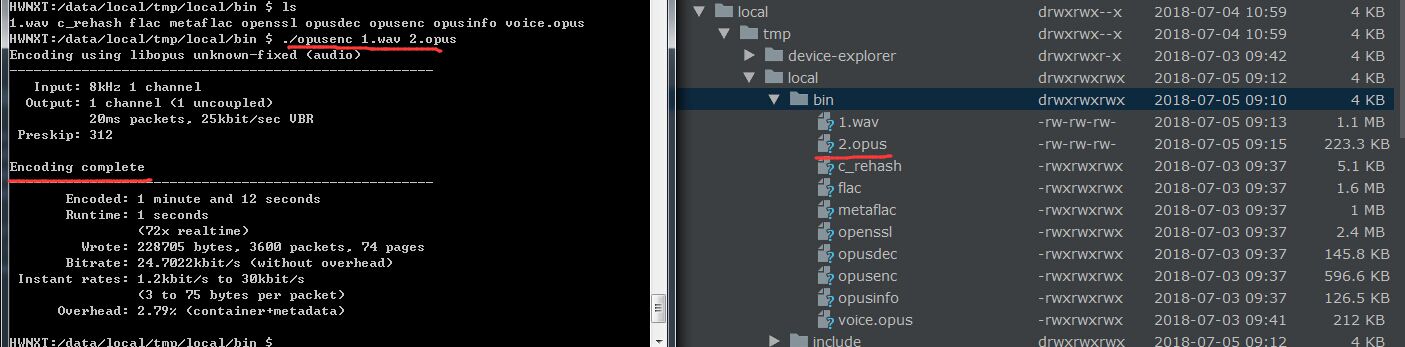
将压缩之后,还有解压缩生成的文件,可以直接使用音乐播放器播放,qq音乐也是支持直接播放opus文件的,还有google浏览器也是支持的,我们可以根据这个来判断是否生成有问题

总结至此,Opus交叉编译已经完成,接下来一篇文章会介绍怎么集成到Android Studio中,而且实现边录音边压缩,边解压缩边播放
























 被折叠的 条评论
为什么被折叠?
被折叠的 条评论
为什么被折叠?








